Avant de charger un modèle, reportez-vous à la rubrique Limitations et problèmes connus.
Charger une conception de pièce
A partir de Configurator 360
- Accédez à la vue Administrateur
 onglet Conceptions
onglet Conceptions  Nouvelle conception
Nouvelle conception  .
.
- Entrez un nom. Ce nom apparaît dans le catalogue destiné aux utilisateurs finaux. Il peut contenir des espaces et peut être différent du nom de fichier ou du contenu du fichier chargé.
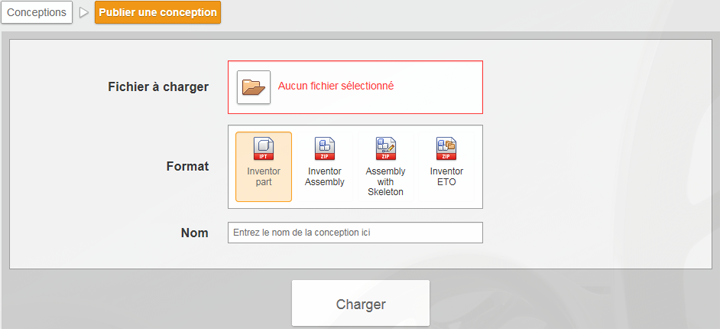
- Accédez à un fichier IPT, puis chargez-le. Un message d'attente peut s'afficher. Selon la taille et la complexité de la conception ou l'occupation du serveur, l'opération de chargement peut prendre un certain temps. Actualisez le navigateur pour visualiser l'URL générée.
La conception chargée s'affiche dans la liste figurant sur la page Conceptions. Seuls les administrateurs peuvent afficher cette conception jusqu'à ce que l'accès soit modifié.
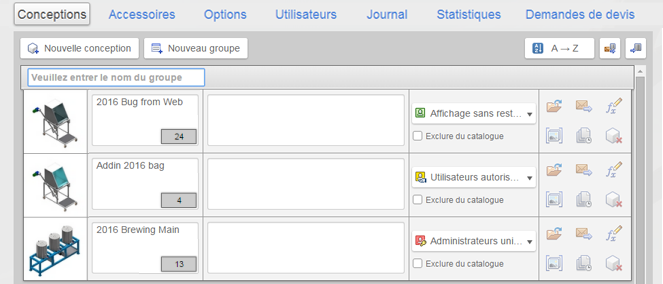
Lorsque vous chargez une nouvelle conception, vérifiez qu'elle fonctionne correctement. Accédez au catalogue afin d'afficher et de configurer votre modèle.
A partir d'Inventor
- Dans un fichier de pièce, sur le ruban, sous l'onglet Autodesk 360
 groupe de fonctions Configurator 360, cliquez sur Charger dans Configurator 360
groupe de fonctions Configurator 360, cliquez sur Charger dans Configurator 360  .
.
- Dans la boîte de dialogue Autodesk Configurator 360, entrez un nom pour la conception, puis cliquez sur Charger pour lancer Configurator 360.
Pour charger une conception d'ensemble
Avant le chargement
Avant de charger une conception, suivez ces instructions pour vous assurer que vos modèles fonctionnent correctement dans Configurator 360.
- Configurator 360 fournit son propre fichier IPJ et n'utilise pas le fichier IPJ d'un ensemble.
- Si un ensemble contient des règles permettant de supprimer des composants, exécutez-le dans un niveau de détail défini par l'utilisateur et enregistrez-le alors que ce niveau de détail est actif. Dans Configurator 360, il doit être exécuté à un niveau de détail défini par l'utilisateur.
- Dans un ensemble, les remplacements d'apparence des composants ne s'affichent pas. Modifiez l'apparence de la pièce.
- Vous pouvez disposer de code dans un fichier DLL inclus dans le dossier du projet.
- iLogic : vous pouvez charger un ensemble contenant des règles iLogic externes à condition qu'elles se trouvent dans le même dossier que la racine de l'ensemble.
A partir de Configurator 360
- Ajoutez vos fichiers ensembles à un fichier ZIP unique à l'aide de 7-Zip. Incluez les fichiers IDW ou DWG associés dans le fichier ZIP afin de les mettre à disposition de l'utilisateur final pour téléchargement. Faites correspondre la structure de dossiers du fichier zip à celle du dossier d'origine. Cliquez avec le bouton droit de la souris
 Envoyer vers avant de charger le modèle dans le dossier compressé Configurator 360 ou WinZip.
Remarque : Configurator 360 ne prend pas en charge WinRAR.
Envoyer vers avant de charger le modèle dans le dossier compressé Configurator 360 ou WinZip.
Remarque : Configurator 360 ne prend pas en charge WinRAR.La taille de chaque dossier ne doit pas dépasser 500 Mo.
- Pour réduire le temps de chargement, supprimez les fichiers inutiles du fichier ZIP. Un fichier ensemble dont la taille est inférieure à 500 Mo se charge généralement en quelques secondes, puis l'URL s'affiche.
- Dans la vue Administrateur
 onglet Conceptions, sélectionnez Nouvelle conception
onglet Conceptions, sélectionnez Nouvelle conception  .
.
- Dans la barre Fichier à charger, sélectionnez le dossier voulu, puis accédez au fichier ensemble.
- Choisissez un ensemble Inventor ou avec squelette, puis entrez un nom de conception. Le nom de l'ensemble supérieur doit être unique dans le fichier ZIP.
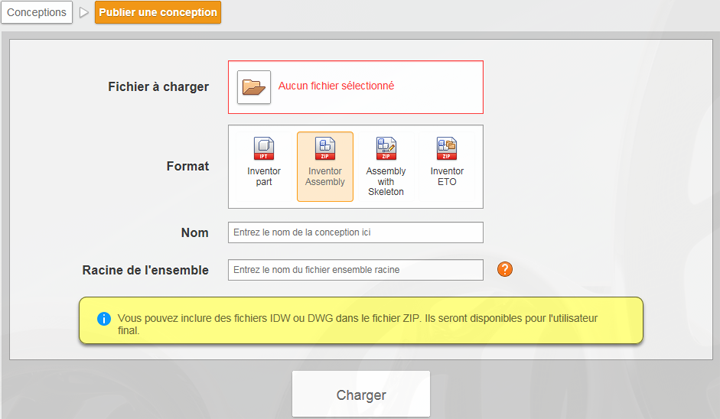
A partir d'Inventor
- Dans un fichier ensemble, sur le ruban, sous l'onglet Autodesk 360
 groupe de fonctions Configurator 360, cliquez sur Charger dans Configurator 360
groupe de fonctions Configurator 360, cliquez sur Charger dans Configurator 360  .
.
- Dans la boîte de dialogue Autodesk Configurator 360, entrez un nom pour la conception, puis cliquez sur Charger pour lancer Configurator 360.
A propos des formats
-
- Pièce Inventor (aucune référence externe)
- Ne requiert aucune information supplémentaire. Vous pouvez charger la plupart des fichiers IPT, mais il existe certaines limitations et restrictions. Etant donné que le serveur Configurator 360 n'obtient qu'un seul fichier IPT, il ne peut pas faire référence à d'autres fichiers dans le projet Inventor. Les conceptions IPT peuvent inclure des règles iLogic, mais elles ne prennent pas en charge les méthodes, qui sont stockées dans un fichier distinct.
- Ensemble Inventor (fichier compressé)
- Requiert une seule archive compressée d'au moins un fichier (ensemble) IAM et tous les fichiers IAM et IPT associés. Vous pouvez inclure des fichiers IDW ou DWG et tous les autres fichiers associés. Vous devez entrer le nom du fichier racine de l'ensemble (y compris l'extension .iam) créé par Configurator 360.
Vous pouvez utiliser la commande Windows standard qui consiste à cliquer avec le bouton droit de la souris, puis à sélectionner Envoyer vers -> Dossier compressé ou des outils de compression tiers comme WinZip ou WinRAR. Créez un dossier unique au niveau supérieur du fichier ZIP. Faites correspondre la structure de dossiers du fichier ZIP à celle du dossier d'origine.
Pour réduire le temps de chargement, supprimez les anciennes versions ou autres fichiers inutiles du fichier ZIP.
Les règles iLogic externes incluses dans le dossier de projet sont acceptées. Vous pouvez également inclure du code dans un fichier DLL. Le fichier IPJ (le cas échéant) n'est pas utilisé. Configurator 360 en fournit un.
- Ensemble avec squelette (fichier compressé)
- Semblable au fichier IAM compressé, il utilise en outre un fichier squelette ou principal IPT à partir duquel il obtient les paramètres.
- Fichier ETO Inventor (fichier compressé)
- Utilise les fichiers à la commande Autodesk Inventor. Les projets à la commande (ETO) ne nécessitent pas de fichier IAM racine ou squelette. Ils requièrent néanmoins une conception racine, un fichier projet et tous les fichiers dont Inventor a besoin pour une application complète.
La configuration d'un projet à la commande (ETO) en vue d'une utilisation dans Configurator 360 n'est pas abordée dans ce document. Pour résumer, incluez UiPartMixin dans la conception racine à la commande (ETO). Seuls les éléments de l'interface utilisateur générés par les enfants UIProperty (tels que NumberProperty) sont affichés. Les applications à la commande (ETO) n'utilisent pas les paramètres Inventor directement.
Avec ce format de chargement, vous devez inclure le fichier IPJ.
Pour obtenir de l'aide, contactez votre canal de support Inventor ETO.